Ние използваме в Photoshop Екшън игри
Замисляли ли сте се за това, как да се ускори работата си в Photoshop? Ако отговорът е да, тогава ще се интересуват да знаят за стрелеца.
Екшън игри, за да ви помогне да създадете бързо разнообразни ефекти, от редактиране на снимки, за да създадете 3D текстове.
В този уводен урок ще се научите как да изтеглите, конфигуриране и използване на Екшън игри.
Материали за урока:

Стъпка 1 - Download действие
Преди да се научите как да се изгради система от действия в Photoshop, опитайте се да използвате готов екшън игра, защото това би се разбере какъв ефект и колко бързо може да се постигне. Отиди Photoshop, за да изтеглите и да е от безплатните игри за действие. За да се възползват, за този урок ще използвам набор от действия, наречени "Незабавно битник".
При изтегляне действие, можете да получите файла ATN или ZXP (или и двете) файл. Разликата между файловете, които:
- ATN файлове - изтегляне действие пряко във Photoshop;
- ZXP файлове - Изтегляне чрез действие Мениджър Adobe разширение.
Аз препоръчвам използване на ATN файл, защото е бързо и лесно.

Стъпка 2 - Как да се използва ATN файл
След като сте изтеглили на действието, да получите ATN файл и щракнете двукратно върху него.
Отвори в експлоатация прозорец Photoshop (Actions панел), за да направите това, отидете на Window> Operations (Window> Actions).

Ако имате проблеми с автоматичното зареждане на действие, а след това можете да го добавите ръчно. За да направите това, вие трябва да кликнете върху малката стрелка в горния десен ъгъл на операциите - в подменюто изберете "Load операция" (натоварване Actions) - за да изберете папката, в която сте разархивирали играта действие.

Стъпка 3 - Как да се използва ZXP файл
тип ZXP файлове не винаги са включени в архива. Но, ако файлът е все още там в действие папка, тя може да се настрои с помощта на мениджъра на Adobe разширение.
Adobe Удължаване Manager - много полезно, когато се работи с няколко допълнения (добавъчни), така че те ще бъдат достъпни за вас всичко на едно място.
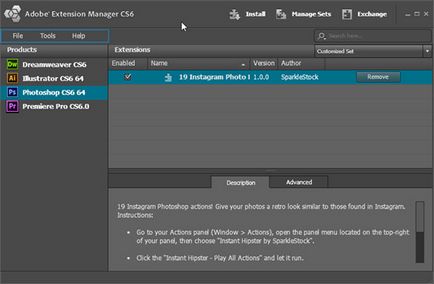
Основният проблем е, срещани от потребителите, за първи път се сблъскват с диспечера на разширенията Adobe, че те не могат да намери даден операцията. Решението е много просто - трябва първо да добавите действията (действие) в Photoshop чрез панел на операции (дейности).

Стъпка 4 - Бъдете внимателни в
Не всички игри за действие за Photoshop безопасни за употреба!
Преди да стартирате готов набор от операции отделно спаси оригиналния файл на изображението. Много игри за действие ще запълнят историята си с толкова много операции, не можете да се върнете към оригиналния документ. Тъй като екшън игри, които включват такава операция като - Обединяване на слоеве, които също прави завръщане към оригиналното изображение не може да бъде.

Стъпка 5 - Възпроизвеждане на набор от операции (действие)
Използвайте екшън игри лесно! За да започнете операцията, изберете го от списъка и щракнете върху Изпълнение на активни операции (Play). След включване на набор от действия, ще видите на монитора, като Photoshop има редица предварително зададените операции, го оставете да работи за известно време, и - това е всичко!
На снимката по-долу илюстрира резултата от операцията за установяване на Instagram ефект. Всичко се прави в едно кликване!

Някои игри за действие, като Quick кожата ретуш изискват допълнителни стъпки в процеса на тяхното прилагане. Директно в по-горе действия, програмата ви предлага да се изработи маска.
Като правило, като набор от операции, има изскачащи прозорци, които ви дават полезни съвети за това как да се процедира.

Етап 6 - използване на бутони
Можете да превключите на контролните действия кутия в режим "под формата на бутони" (Button Mode). За да направите това, кликнете върху малкия триъгълник в горния десен ъгъл на панела и изберете желаната опция.

Допълнителни параметри на панела за управление
Операции панел съдържа редица допълнителни действия, които можете да персонализирате. По-долу е графика, която ще ви помогне да се оправи малко.
- Активиране (изключите) на елемента (Включване на Command). Тя кърлежи може да се отбележи, че операцията, която искате да включите или изключите.
- Попитайте (отмените) диалогов прозорец (Modal Control). Тази икона показва дали диалоговия прозорец изскачащ. Те могат също така да се включва и изключва.
- Разширете (свиване) на набор от операции (Разширете действие). Стрелка за оповестяване (нагъване) Действие посочено в операцията.
- Бутони (бутони). От ляво на дясно: спрете записа операция, за да започнете да записвате операция, за да се възпроизведе на операция, за да създадете нова група за създаване на нова операция за отстраняване на операцията.
- Режим "под формата на бутони" (Button Mode). Промяна на операциите на панела.
- Още опции за търсене екшън игри играят (Опции за възпроизвеждане).
- Възможни действия на операции (Позволи Инструмент за запис). функция за запис, изтриване и други действия с операции.
- Списък на инсталираните игри за действие (Action Списък)

И в заключение:
Екшън игри - чудесен инструмент за Photoshop, който може да се използва успешно майстори, така и за начинаещи.
Отделете малко време, тази функционалност и експериментират с различни готов набор от операции, които можете да намерите в много платени и безплатни онлайн ресурси!
Добавки:
23266
абонати:
70 000+
Потребителят опит:
327819
Нашите други проекти:
регистрация
Регистрирайте по пощата